రచయిత:
Roger Morrison
సృష్టి తేదీ:
8 సెప్టెంబర్ 2021
నవీకరణ తేదీ:
1 జూలై 2024
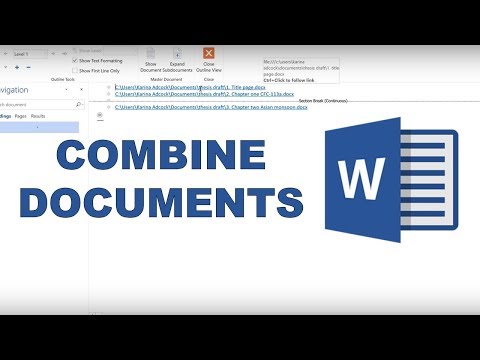
విషయము
- అడుగు పెట్టడానికి
- 2 యొక్క పద్ధతి 1: బహుళ పత్రాలను విలీనం చేయండి
- 2 యొక్క పద్ధతి 2: ఒకే పత్రం యొక్క రెండు వెర్షన్లను విలీనం చేయండి
ఈ వ్యాసంలో మీరు బహుళ వర్డ్ పత్రాలను ఒక పత్రంలో ఎలా విలీనం చేయాలో చదవవచ్చు. ప్రత్యేక పత్రాలను విలీనం చేయడంతో పాటు, మీరు పత్రం యొక్క బహుళ సంస్కరణల నుండి ఒకే, సరికొత్త ఫైల్ను కూడా సృష్టించవచ్చు. మొదట పత్రాలను విలీనం చేయడం కష్టంగా లేదా భయానకంగా అనిపించినప్పటికీ, దశలను అనుసరించడం చాలా సులభం, మరియు మీరు ఎప్పుడైనా ఫైళ్ళను అప్రయత్నంగా విలీనం చేయగలరు!
అడుగు పెట్టడానికి
2 యొక్క పద్ధతి 1: బహుళ పత్రాలను విలీనం చేయండి
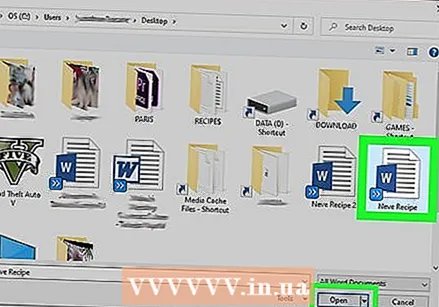 మీరు మరొక ఫైల్ను ఇన్సర్ట్ చేయదలిచిన చోట వర్డ్ ఫైల్ను తెరవండి. దీన్ని చేయటానికి సులభమైన మార్గం ఫైల్ను వర్డ్లో తెరవడానికి డబుల్ క్లిక్ చేయడం. మీరు మొదట వర్డ్ను కూడా తెరవవచ్చు, ఆపై మెను క్లిక్ చేయండి ఫైల్ ప్రోగ్రామ్లో, క్లిక్ చేయండి తెరవడానికి ఫైల్ క్లిక్ చేసి ఎంచుకోండి.
మీరు మరొక ఫైల్ను ఇన్సర్ట్ చేయదలిచిన చోట వర్డ్ ఫైల్ను తెరవండి. దీన్ని చేయటానికి సులభమైన మార్గం ఫైల్ను వర్డ్లో తెరవడానికి డబుల్ క్లిక్ చేయడం. మీరు మొదట వర్డ్ను కూడా తెరవవచ్చు, ఆపై మెను క్లిక్ చేయండి ఫైల్ ప్రోగ్రామ్లో, క్లిక్ చేయండి తెరవడానికి ఫైల్ క్లిక్ చేసి ఎంచుకోండి. 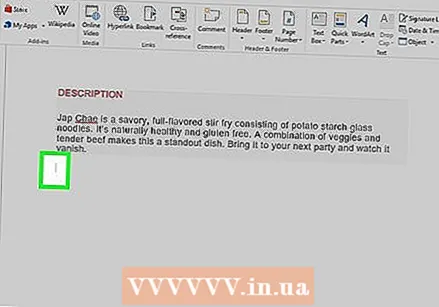 మీరు తదుపరి పత్రాన్ని ఎక్కడ చేర్చాలనుకుంటున్నారో క్లిక్ చేయండి. మీరు చొప్పించిన ఫైల్ యొక్క టెక్స్ట్ మీరు క్లిక్ చేసిన చోట ప్రారంభమవుతుంది.
మీరు తదుపరి పత్రాన్ని ఎక్కడ చేర్చాలనుకుంటున్నారో క్లిక్ చేయండి. మీరు చొప్పించిన ఫైల్ యొక్క టెక్స్ట్ మీరు క్లిక్ చేసిన చోట ప్రారంభమవుతుంది. 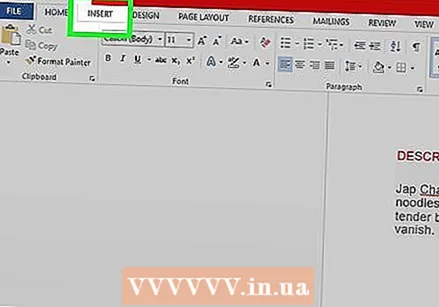 టాబ్ పై క్లిక్ చేయండి చొప్పించు. ఈ బటన్ స్క్రీన్ పైభాగంలో "హోమ్" మరియు "డ్రా" (లేదా "హోమ్" మరియు "డిజైన్" మధ్య, కొన్ని వెర్షన్లలో) ఉంది.
టాబ్ పై క్లిక్ చేయండి చొప్పించు. ఈ బటన్ స్క్రీన్ పైభాగంలో "హోమ్" మరియు "డ్రా" (లేదా "హోమ్" మరియు "డిజైన్" మధ్య, కొన్ని వెర్షన్లలో) ఉంది.  బటన్ నొక్కండి వస్తువు. ఈ బటన్ ఇన్సర్ట్ టాబ్లోని "టెక్స్ట్" ప్యానెల్లో ఉంది, ఇది దాదాపు వర్డ్ స్క్రీన్ కుడి ఎగువ భాగంలో ఉంది. ఇది "ఆబ్జెక్ట్" అనే డైలాగ్ బాక్స్ తెరుస్తుంది.
బటన్ నొక్కండి వస్తువు. ఈ బటన్ ఇన్సర్ట్ టాబ్లోని "టెక్స్ట్" ప్యానెల్లో ఉంది, ఇది దాదాపు వర్డ్ స్క్రీన్ కుడి ఎగువ భాగంలో ఉంది. ఇది "ఆబ్జెక్ట్" అనే డైలాగ్ బాక్స్ తెరుస్తుంది. - మీరు ఈ ఫైల్లో వచనాన్ని మాత్రమే చొప్పించాలనుకుంటే (మరియు లేఅవుట్ కోసం చిత్రాలు లేదా ప్రత్యేక ఫాంట్లు లేవు), మీరు బదులుగా "ఆబ్జెక్ట్" పక్కన ఉన్న బాణాన్ని క్లిక్ చేయవచ్చు, ఫైల్ నుండి వచనం ఇక్కడ నుండి 7 వ దశకు ఎంచుకోండి మరియు దాటవేయి
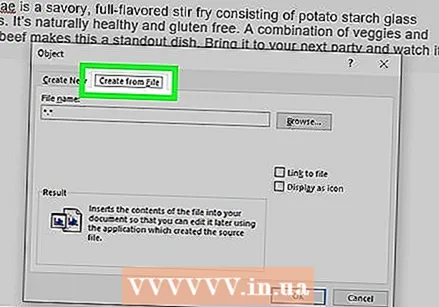 టాబ్ పై క్లిక్ చేయండి ఫైల్ నుండి సృష్టించండి. ఆబ్జెక్ట్ విండోలో ఇది మొదటి టాబ్.
టాబ్ పై క్లిక్ చేయండి ఫైల్ నుండి సృష్టించండి. ఆబ్జెక్ట్ విండోలో ఇది మొదటి టాబ్. 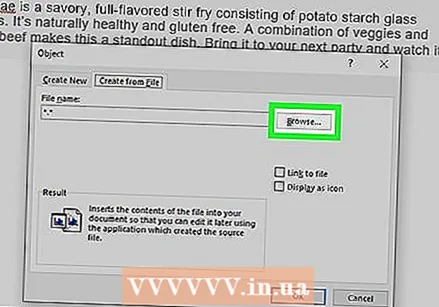 బటన్ నొక్కండి ఆకులు. ఇది మీ కంప్యూటర్ ఫైల్ ఎక్స్ప్లోరర్ను తెరుస్తుంది.
బటన్ నొక్కండి ఆకులు. ఇది మీ కంప్యూటర్ ఫైల్ ఎక్స్ప్లోరర్ను తెరుస్తుంది. 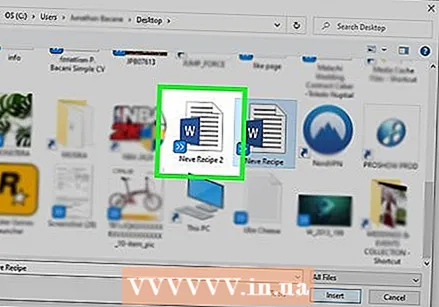 మీరు చొప్పించదలిచిన ఫైల్ను ఎంచుకోండి.
మీరు చొప్పించదలిచిన ఫైల్ను ఎంచుకోండి. బటన్ నొక్కండి చొప్పించు. ఇది ఫైల్ ఎక్స్ప్లోరర్ను మూసివేసి ఫైల్ను "ఫైల్ పేరు" ఫీల్డ్కు జోడిస్తుంది.
బటన్ నొక్కండి చొప్పించు. ఇది ఫైల్ ఎక్స్ప్లోరర్ను మూసివేసి ఫైల్ను "ఫైల్ పేరు" ఫీల్డ్కు జోడిస్తుంది.  నొక్కండి అలాగే పత్రాన్ని చొప్పించడానికి. ఎంచుకున్న ఫైల్ యొక్క విషయాలు ఇప్పుడు మీరు ఇంతకుముందు మౌస్ క్లిక్ చేసిన చోట ఉంచాలి.
నొక్కండి అలాగే పత్రాన్ని చొప్పించడానికి. ఎంచుకున్న ఫైల్ యొక్క విషయాలు ఇప్పుడు మీరు ఇంతకుముందు మౌస్ క్లిక్ చేసిన చోట ఉంచాలి. - వర్డ్ ఫైల్స్ మరియు చాలా ఆర్టిఎఫ్ ఫైల్స్ మీరు వాటిని విలీనం చేసినప్పుడు వాటి అసలు ఆకృతిని ఉంచుతాయి. ఫలితాలు ఇతర రకాల ఫైళ్ళతో మారవచ్చు.
- మీరు చొప్పించదలిచిన ప్రతి పత్రం కోసం పై దశలను పునరావృతం చేయండి.
2 యొక్క పద్ధతి 2: ఒకే పత్రం యొక్క రెండు వెర్షన్లను విలీనం చేయండి
 మీరు విలీనం చేయదలిచిన వర్డ్ ఫైళ్ళలో ఒకదాన్ని తెరవండి. దీన్ని చేయటానికి సులభమైన మార్గం ఏమిటంటే, ఫైల్ను వర్డ్లో తెరవడానికి దానిపై డబుల్ క్లిక్ చేయండి. మీరు మొదట మెనులో ప్రోగ్రామ్ వర్డ్ ను కూడా తెరవవచ్చు ఫైల్ వర్డ్లో, ఆపై క్లిక్ చేయండి తెరవడానికి పత్రాన్ని క్లిక్ చేసి ఎంచుకోండి.
మీరు విలీనం చేయదలిచిన వర్డ్ ఫైళ్ళలో ఒకదాన్ని తెరవండి. దీన్ని చేయటానికి సులభమైన మార్గం ఏమిటంటే, ఫైల్ను వర్డ్లో తెరవడానికి దానిపై డబుల్ క్లిక్ చేయండి. మీరు మొదట మెనులో ప్రోగ్రామ్ వర్డ్ ను కూడా తెరవవచ్చు ఫైల్ వర్డ్లో, ఆపై క్లిక్ చేయండి తెరవడానికి పత్రాన్ని క్లిక్ చేసి ఎంచుకోండి. - ఒకవేళ నువ్వు మార్పులను ట్రాక్ చేయండి టాబ్ లోపల తనిఖీ మీరు మీ వర్డ్ ఫైల్ యొక్క బహుళ సంస్కరణలను సక్రియం చేసారు.
 టాబ్ పై క్లిక్ చేయండి తనిఖీ. మీరు దానిని "మెయిల్" మరియు "వీక్షణ" మధ్య వర్డ్లో స్క్రీన్ పైభాగంలో కనుగొనవచ్చు.
టాబ్ పై క్లిక్ చేయండి తనిఖీ. మీరు దానిని "మెయిల్" మరియు "వీక్షణ" మధ్య వర్డ్లో స్క్రీన్ పైభాగంలో కనుగొనవచ్చు. - మీకు పేరుతో టాబ్ లేకపోతే తనిఖీ ఆ టాబ్ పై క్లిక్ చేయండి ఉపకరణాలు.
 నొక్కండి సరిపోల్చండి. ఇది దాదాపు కుడి ఎగువ భాగంలో ఉన్న టూల్ బార్. రెండు ఎంపికలు అప్పుడు కనిపిస్తాయి.
నొక్కండి సరిపోల్చండి. ఇది దాదాపు కుడి ఎగువ భాగంలో ఉన్న టూల్ బార్. రెండు ఎంపికలు అప్పుడు కనిపిస్తాయి. 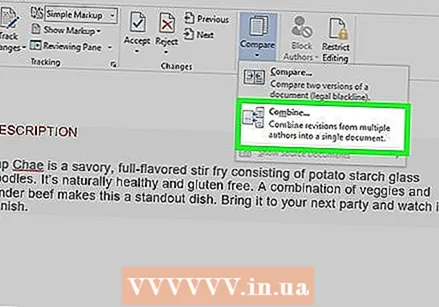 నొక్కండి విలీనం చేయడానికి…. ఇది రెండవ ఎంపిక. ఒక విండో కనిపిస్తుంది, దీనిలో మీరు మీ ఫైళ్ళను ఎంచుకోవచ్చు.
నొక్కండి విలీనం చేయడానికి…. ఇది రెండవ ఎంపిక. ఒక విండో కనిపిస్తుంది, దీనిలో మీరు మీ ఫైళ్ళను ఎంచుకోవచ్చు.  హైలైట్ చేసిన డ్రాప్-డౌన్ మెను నుండి "ఒరిజినల్ డాక్యుమెంట్" ఎంచుకోండి. ఇది సమీక్షించబడటానికి ముందు అసలు పత్రం (మీరు దానిలో ఏదైనా మార్పులు చేసే ముందు).
హైలైట్ చేసిన డ్రాప్-డౌన్ మెను నుండి "ఒరిజినల్ డాక్యుమెంట్" ఎంచుకోండి. ఇది సమీక్షించబడటానికి ముందు అసలు పత్రం (మీరు దానిలో ఏదైనా మార్పులు చేసే ముందు).  హైలైట్ చేసిన డ్రాప్-డౌన్ మెను నుండి "తనిఖీ చేసిన పత్రం" ఎంచుకోండి. మీరు మార్చిన పత్రం ఇది.
హైలైట్ చేసిన డ్రాప్-డౌన్ మెను నుండి "తనిఖీ చేసిన పత్రం" ఎంచుకోండి. మీరు మార్చిన పత్రం ఇది. - సమీక్షించిన తర్వాత మీరు మార్చిన పత్రం యొక్క భాగాలను సూచించాలనుకుంటే, "గుర్తు లేని మార్పులతో గుర్తించండి" ఫీల్డ్లో లేబుల్ని టైప్ చేయండి. చాలా సందర్భాలలో, మీరు ఇక్కడ మార్పులను సూచించిన వ్యక్తి పేరును ఉపయోగిస్తారు.
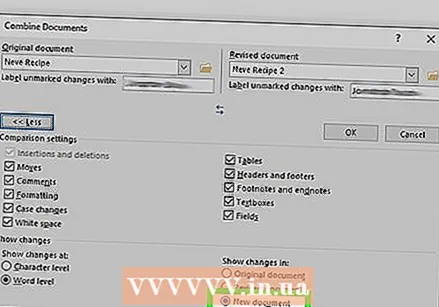 ఎంచుకోండి క్రొత్త ఫైల్ "లో మార్పులను చూపించు.""మీరు విలీనం చేయదలిచిన రెండు పత్రాల ఆధారంగా క్రొత్త పత్రాన్ని సృష్టించమని ఇది వర్డ్కు చెబుతుంది."
ఎంచుకోండి క్రొత్త ఫైల్ "లో మార్పులను చూపించు.""మీరు విలీనం చేయదలిచిన రెండు పత్రాల ఆధారంగా క్రొత్త పత్రాన్ని సృష్టించమని ఇది వర్డ్కు చెబుతుంది." 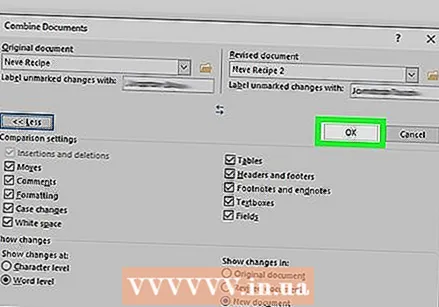 నొక్కండి అలాగే. రెండు వెర్షన్లు కొత్త వర్డ్ ఫైల్లో విలీనం చేయబడతాయి మరియు ఇది మూడు వర్డ్ స్క్రీన్లో మూడు ప్యానెల్స్గా విభజించబడుతుంది. మధ్యలో ఉన్న పత్రం విలీనం చేసిన పత్రం, ఎడమ పానెల్ మార్పులను చూపుతుంది మరియు కుడి పానెల్ రెండు పత్రాలను పోలుస్తుంది.
నొక్కండి అలాగే. రెండు వెర్షన్లు కొత్త వర్డ్ ఫైల్లో విలీనం చేయబడతాయి మరియు ఇది మూడు వర్డ్ స్క్రీన్లో మూడు ప్యానెల్స్గా విభజించబడుతుంది. మధ్యలో ఉన్న పత్రం విలీనం చేసిన పత్రం, ఎడమ పానెల్ మార్పులను చూపుతుంది మరియు కుడి పానెల్ రెండు పత్రాలను పోలుస్తుంది. - తెరపై చాలా సమాచారం ఉంటే మీరు క్రొత్త పత్రాన్ని చదవలేరు, వెళ్ళండి పోల్చినప్పుడు> అసలు పత్రాలను చూపించు> అసలు పత్రాలను దాచు. ఇది కుడి పానెల్ను కనిష్టీకరిస్తుంది మరియు కొత్త విలీన పత్రంలో నిలువు ఎరుపు గీతతో మార్పులను గుర్తు చేస్తుంది.



